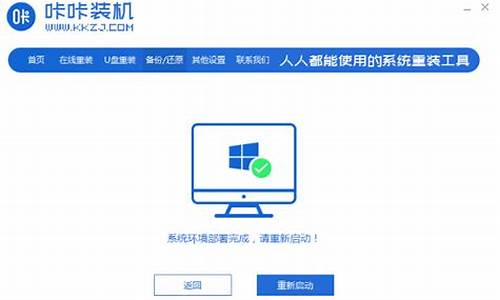电脑系统恢复干货-电脑系统恢复按什么键
1.win10注册表编辑器已经崩溃,系统出现大问题,详见叙述,大神请进
2.如何找回被误删的word?文档恢复干货
win10注册表编辑器已经崩溃,系统出现大问题,详见叙述,大神请进

你的注册表的内容是网上拷贝的吧,检测下是否漏掉了什么东西,有些网站的内容会丢掉一下字符。
想彻底解决系统问题,win10有一个系统恢复的功能,可以将系统恢复到干净的状态,如果以前验证过了,不用重新验证,win10与机器硬件绑定,可以反复安装。
系统恢复有几个选项:1,完全格式化,2,只格式化系统盘,
恢复的时候注意选项和备份自己的文件。以前安装的其他程序需要重新安装,点恢复的时候会有提示,此时也可以选择不恢复。
这个恢复功能就是重装系统,但不要任何安装盘,很方便。因为绑定了硬件,反复安装不限制次数。
这个功能在:开始-设置-更新和安全-恢复-重置此电脑
如何找回被误删的word?文档恢复干货
Word作为常用的办公软件,给我们的日常学习和办公带来了许多便利。但是时常也会出现误删Word文档的问题,那么如何找回被误删的word?如果您遇到重要的工作文档或学习资料被不小心删除时,不要慌张。本文将为您详细介绍如何找回误删的Word文档的可行方法,帮助您恢复被误删的Word文档,避免数据丢失带来损失。
找回误删word文档的准备工作
想知道如何找回被误删的word之前,我们首先需要做好这几个准备工作,这些准备工作可以提高恢复成功的机率。请按照以下步骤进行准备:
停止对电脑的使用:如果发现Word文档被误删,要立即停止对电脑的使用。继续使用计算机可能会导致被误删的word文档被覆盖,从而难以恢复。备份电脑关键数据:在进行恢复操作前,将计算机上数据的进行备份。这可以防止在恢复尝试中发生意外数据丢失的风险。记下文件名和路径:尽量记下被误删的Word文档的文件名和存储路径,这些信息可在后续恢复中提高恢复效率。
找回误删word文档的恢复方法
找回方法一:回收站恢复误删的word
如果您没有定期清空回收站或使用Delete + Shift快捷方式删除文档,您可以从回收站中恢复误删的word文档。
1.双击打开桌面上的回收站图标;
2.在回收站窗口中,查找并选择丢失的Word文档;
3.右键点击选中的文件,并选择还原,被误删的word文档将被还原到原来的位置。
找回方法二:文档历史版本恢复误删的word
Word软件通常都是具有文档版本历史记录功能,可恢复早期保存的word文档。如果在删除Word文档前提前启用了文件历史记录,就可以尝试从备份恢复Word文档。
1.在Word中,点击文档选项卡,并选择版本或历史版本选项。
2.选择所需要恢复的Word文档,点击恢复,或另存为新文档。
找回方法三:数据恢复软件恢复误删的word
如果在前面的步骤中都没有找回误删的Word文档,那么又该如何找回被误删的word呢?这种情况下,我们还可以尝试使用专业的数据恢复软件易我数据恢复软件(EaseUS Data Recovery Wizard)。
易我数据恢复软件可以全方位扫描计算机,恢复已删除或丢失的文档。通过深度扫描存储设备寻找文档的痕迹,帮助您恢复误删除的Word文档。恢复word文档的操作步骤如下:
步骤1. 打开易我数据恢复软件(EaseUS Data Recovery Wizard),选择Word文件原始保存的磁盘分区进行扫描,例如从D分区丢失或删除,直接点击D分区执行「扫描」操作,如果是恢复外置盘丢失或删除的Word文件,请提前成功连接到计算机,并选择对应外置盘进行扫描。
步骤2. 软件在扫描过程中,会逐一将分区中丢失、删除和现有的数据显示在右侧扫描列表中,您可以随时双击或右键单击Word文件进行预览,通常Word文件会被罗列在「提取到标签」的选项列表下,您可以优先查看此列表下的内容,以便更高效率恢复丢失或删除的Word文件。
步骤3. 从列表中勾选需要恢复的Word文件,点击右下角「恢复」按钮,等待恢复完成保存即可。切记,不要将需要恢复的Word文件保存到源盘,请务必保存到其它安全盘或外置盘。
丢失或误删Word文档之后,又该如何找回被误删的word文档呢?以上就是有关此问题的恢复方法。如果遇到误删除word文档的时候,大家可根据自己的情况选择恢复方法,但是,无论大家使用哪种方式恢复误删的word文档,及时行动才是关键。
声明:本站所有文章资源内容,如无特殊说明或标注,均为采集网络资源。如若本站内容侵犯了原著者的合法权益,可联系本站删除。